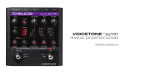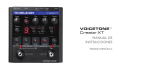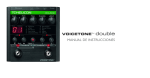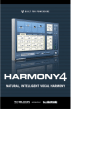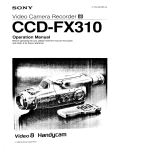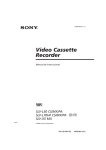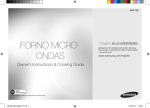Download MANUAL DE INSTRUCCIONES harmonyG.XT - TC
Transcript
harmonyG.XT MANUAL DE INSTRUCCIONES VERSION ESPAÑOLA PRECAUCION Para reducir el riesgo de incendios o descargas eléctricas, no permita que este aparato quede expuesto a la lluvia o la humedad. AVISO Se ha verificado que este aparato cumple con los límites impuestos para los dispositivos digitales de clase B de acuerdo a lo establecido en la sección 15 de las Normas FCC. Este aparato está sujeto a las dos limitaciones siguientes: (1) Este aparato no puede producir interferencias molestas y (2) este aparato debe aceptar cualquier interferencia recibida, incluidas aquellas que puedan dar lugar a un funcionamiento incorrecto. El símbolo del rayo dentro de un triángulo equilátero indica “peligro eléctrico” y quiere advertir de la presencia de información relativa al voltaje operativo y a los riesgos potenciales de una descarga eléctrica. El símbolo de exclamación dentro de un triángulo equilátero indica “Atención”, lea la información que esté al lado de estos símbolos. Introducción . . . . . . . . . . . . . . . . . . . . . . . . . . . . . . 4 Arranque rápido . . . . . . . . . . . . . . . . . . . . . . . . . . . .6 Configuraciones típicas . . . . . . . . . . . . . . . . . . . . .11 Panel frontal . . . . . . . . . . . . . . . . . . . . . . . . . . .12-14 Panel trasero . . . . . . . . . . . . . . . . . . . . . . . . . . . . .15 Introducción al Harmony-G XT . . . . . . . . . . . . . .16 Carga de presets . . . . . . . . . . . . . . . . . . . . . . . . . . .16 Creación de armonías . . . . . . . . . . . . . . . . . . . . . . .16 Uso del botón Tone . . . . . . . . . . . . . . . . . . . . . . . . .16 Mezcla . . . . . . . . . . . . . . . . . . . . . . . . . . . . . . . . . . .16 Ajuste del nivel de armonía . . . . . . . . . . . . . . . . . . .16 Cambio del volumen de efectos . . . . . . . . . . . . . . .16 Ajuste del volumen de su guitarra . . . . . . . . . . . . . .17 Enfatización de su voz con el botón Double . . . . . .17 Edición de los presets . . . . . . . . . . . . . . . . . . . . . . .17 ¿Para qué sirven los botones Voice 1 y 2? . . . . . . .17 ¿Qué significa Higher, Lower etc.? . . . . . . . . . . . . .18 Almacenamiento de presets editados . . . . . . . . . . .18 Cambio de los efectos . . . . . . . . . . . . . . . . . . . . . . .18 Uso del afinador . . . . . . . . . . . . . . . . . . . . . . . . . . . .18 Usuarios avanzados . . . . . . . . . . . . . . . . . . . . . . .19 Selección avanzada de estilo de efecto . . . . . . . . .19 Cambio del número de presets . . . . . . . . . . . . . . . .19 Cómo usar el botón Manual . . . . . . . . . . . . . . . . . . .19 Cómo elegir ajustes de tono alternativos . . . . . . . .21 Reverb y desafinación de guitarra . . . . . . . . . . . . . .22 Selección de ajustes de doblaje alternativos . . . . . .22 Mezcla externa con salidas mono y seca . . . . . . . .22 Reset a valores de fábrica . . . . . . . . . . . . . . . . . . . .23 Cambio de la referencia de afinación . . . . . . . . . . .23 TC Helicon Vocal Technologies Ltd. [email protected] Revisión del manual 1.2 Uso del programa VoiceSupport . . . . . . . . . . . . .24 Resumen . . . . . . . . . . . . . . . . . . . . . . . . . . . . . . . . .24 Primeras impresiones . . . . . . . . . . . . . . . . . . . . . . .24 La pestaña Download . . . . . . . . . . . . . . . . . . . . . . .25 La pestaña Backup . . . . . . . . . . . . . . . . . . . . . . . . .25 FAQ y resolución de problemas . . . . . . . . . . . . . .26 Listado de efectos y doblajes alternativos . . . . .28 Especificaciones técnicas . . . . . . . . . . . . . . . . . . .29 Versión española ES Indice Introducción Bienvenido al VoiceTone Harmony-G XT Características: El Harmony-G XT ha sido diseñado para el cantante que quiere tener la máxima calidad y la mejor producción vocal en directo posibles. Esta unidad pone en sus manos un completo centro de producción vocal, incluyendo armonías que siguen su interpretación vocal y de guitarra. o Añade una o dos voces de armonía de forma directa a su interpretación de guitarra o Efecto de doblaje vocal que le ofrece una mayor riqueza y potencia a su voz solista o Efectos de reverb y retardo de gran calidad La facilidad de uso fue un punto clave en el diseño del Harmony-G XT. Se trataba de que los cantantes pudiesen usan todas sus funciones rápida y fácilmente. o La señal de guitarra puede ser enviada a su amplificador de guitarra o rutada a través de los efectos del Harmony-G XT o El interruptor Part A/B le permite cambiar de forma inmediata entre sus dos sonidos preferidos o Retoque y almacenamiento rápido y fácil de los presets o Entrada y salida de nivel de micro en XLR en stereo y mono o Previo de micro con calidad de estudio y alimentación fantasma El Harmony-G XT le ofrece una selección de programas exclusivos creados por profesionales. Y cuando estos programas no le resulten suficientes, el Harmony-G XT le ofrece controles de edición que le permiten adecuarlos a sus necesidades. Vamos actualizando este aparato con cierta frecuencia, por lo que le recomendamos que vaya a nuestra página web www.tc-helicon.com para ver la última información. 4 Introducción Acerca de TC-Helicon Todo ello se traduce en que hay un completo grupo de técnicos, investigadores y especialistas de producto concentrados en Victoria, BC, Canadá, dedicando todo su tiempo de trabajo en escuchar, hablar, cantar e interactuar con cantantes y apasionados por la voz cantada. la interpretación del cantante de hoy en día. Nuestros productos tratan de eliminar barreras e inspirar la máxima creatividad interpretativa. Esa es la razón por la que nuestra grama de productos cubre desde monitores vocales de campo cercano a pedales multiefectos para voz. ¡Que disfrute! ES En TC-Helicon creemos que su voz es el instrumentos más bello del Mundo. No, nuestra intención no es menospreciar al resto de instrumentos, pero la voz cantada es la base antropológica de cualquier melodía. El equipo de TC-Helicon Una empresa del grupo TC Group Todo su conocimiento y experiencia ha sido usado para el diseño de productos que respeten y a la vez mejoren 5 Arranque rápido Paso 1: Paso 2: Conecte su micrófono a un cable de micro Conecte el otro extremo del cable de micro a la entrada Mic del Harmony-G XT NOTA: Asegúrese de que el Harmony-G XT no esté encendido todavía. 6 Arranque rápido Paso 4: Durante este proceso de conexión y configuración, baje al mínimo el fader en el canal de su mesa de mezclas hasta dejarlo en off. Conecte otro cable de micro desde la salida Left/(mono) Out a una entrada de micro de su sistema de sonido. Conecte un cable de guitarra con conector de 6.3 mm desde su guitarra eléctrica o acústica a la toma Guitar IN. Por ahora no usaremos Inst Thru, por lo que el sonido de la guitarra se mezclará con su voz y efectos. El sonido será enviado a la salida principal Left (mono). ES Paso 3: Inst Input Guitar FX Harmony Pan Tone Auto Preset Hold to Store 3 Hall Room Echo Slap Combi SFX # Higher High Low Lower Bass Octave 48V Manual Stereo Double FX Voice 1 Voice 2 7 Arranque rápido Paso 5: Paso 6: Coloque el mando Input en su tope izquierdo y después ajuste los mandos Guitar, FX y Harmony a la posición de las “12 en punto”. Conecte el adaptador de corriente del Harmony-G XT a una salida de corriente y a la entrada Power del Harmony-G XT. En este aparato no hay ningún interruptor de encendido, por lo que en cuanto conecte el adaptador la unidad se encenderá automáticamente. Inst Input Guitar FX Harmony Tone Auto Preset 8 3 # Hall Room E h Higher High L Arranque rápido Paso 7: Paso 8: Mientras canta en el micrófono, vaya subiendo el mando Input hasta que su piloto se ilumine en verde, en alguna ocasión en naranja durante las partes más potentes, pero nunca en rojo. Para la primera prueba, compruebe que los LEDs están tal como le indicamos aquí abajo. Puede pulsar el botón asociado a cada piloto para cambiar su estado si es necesario. Pulse para encender LED Input Guitar FX ES Inst Harmony Tone Auto Inst Input Guitar FX Harmony Pulse para cargar el Preset 1 si no está ya Preset Hold to Store 48V 13 Hall Room Echo Slap Combi SFX # Higher High Low Lower Bass Octave Stereo Tone Manual Double FX Voice 1 Voice 2 Auto Preset 3 # Hall Room Higher High Pulse para encender LED Pulse y se apaga LED 9 Arranque rápido Paso 9: Suba lentamente el fader del canal de su mesa de mezclas conforme canta en el micro. Una vez que haya llegado a un nivel de escucha cómodo, debería escuchar su voz claramente con un cierto efecto reverb. Es importante que dedique unos minutos a afinar su guitarra antes de probar las armonías. Mantenga pulsado el botón On para acceder al modo de afinador/bypass del Harmony-G XT. Toque las cuerdas de una en una para comprobar su afinación. En pantalla de preset aparecerá la nota que está más cercana a la pulsada y si la nota está afinada o sostenida en el banco de LEDs que está encima de los botones FX y Voice 1/Voice 2. Ajuste las cuerdas hasta que estén correctamente afinadas. Ahora ya está listo para escuchar las voces de armonía del Harmony-G XT. Pulse el pedal On y cante una canción mientras toca en la guitarra los acordes de la misma. Recuerde que su guitarra dirige las armonías, por 10 lo que asegúrese de subir el control de volumen de la guitarra. Ahora ya puede experimentar con las distintas funciones del Harmony-G XT, para lo cual empezaremos pulsando el botón Preset para cargar los distintos presets disponibles y después el pedal A/B para escuchar los ajustes A y B de cada preset. ¡Le recomendamos que lea el resto de este pequeño manual de cara a sacar el máximo partido de su Harmony-G XT! Configuraciones típicas Configuración con guitarra eléctrica Configuración con guitarra acústica ES La línea de puntos indica un funcionamiento stereo opcional. 11 Panel frontal 1 2 3 4 Guitar FX 5 Inst Input Harmony Tone Auto 3 1. Mando y piloto Input Ajústelo de forma que cuando cante, el piloto se ilumine en verde, a veces en naranja, pero nunca en rojo. 2. Botón Tone Este botón se usa para activar dos efectos: 1. Los efectos adaptables de directo que hacen de forma automática que su voz sea más suave y brillante. Un solo clic en este botón activa o desactiva esta función. 2. La corrección de tono auto-cromática que corrige suavemente su tono sin la necesidad de ajustar la clave y la escala. Haga doble clic sobre el botón Tone para activar o desactivar la corrección de tono de forma independiente a los efectos anteriores. 12 El botón Tone indica su modo activo de la siguiente forma: Solo Tone: Piloto Tone encendido fijo. Solo Corrección de tono: El piloto Tone parpadea de forma periódica. Cuando lo active o desactive lo hará más rápido. Tono y corrección de tono activos: Piloto Tone iluminado fijo pero con algún parpadeo (se apagará) periódico. Cuando esté activado, estos efectos siempre estarán en su voz, incluso en bypass. 3. Mando de mezcla Guitar Controla el volumen de su guitarra cuando es rutada a las salidas principales (cuando no estén usando la toma Inst Thru). La posición de muesca izquierda Auto produce un nivelado automático del volumen de la guitarra con el de su voz. Justo encima de esta posición Auto hay una posición “off band” en la que la guitarra es anulada. A partir de allí, el giro a la derecha le permite un control manual del nivel de mezcla de guitarra. 4. Mando de nivel FX (efectos) Esto hace que aumente o disminuya el nivel de mezcla de los efectos seleccionados con el botón FX. Panel frontal 5. Mando de nivel Harmony Ajusta los niveles de mezcla de los efectos de armonía y doblaje. Preset Hold to Store 7 3 Hall Room Echo Slap Combi SFX # Higher High Low Lower Bass Octave 48V Stereo Manual Double 8 9 FX Voice 1 10 Púlselo para cambiar el control de guitarra de sus armonías.Vea como usarlo en “Usuarios avanzados”. 9. Botón Double Púlselo para similar el efecto de que está cantando con un duplicado de su propia voz para añadir más grosor. 12 Voice 2 11 6. Botón selector y pantalla Preset Púlselo para ir pasando por los 5 presets (1 a 5) que verá en la pantalla Preset. Manténgalo pulsado para almacenar los cambios que haga. El símbolo de sostenido (#) se usa en los modos de afinador y manual. 7. Piloto de alimentación fantasma de 48 voltios Para micros condensadores, mantenga pulsados los botones Manual y Double durante 2 segundos para activar o desactivar este tipo de voltaje. 10. Botón y pantalla LED FX Pulse el botón FX para ir pasando por los distintos estilos de efectos y FX Off (ningún LED) para el preset. 11. Botón de selección Stereo Mantenga pulsados durante 2 segundos los botones Voice 1 y 2 para cambiar entre salida mono y stereo. 12. Botones y pantalla Voice Pulse los botones Voice 1 o Voice 2 para: a) cambiar el intervalo de armonía de la voz asociada b) activar la voz de armonía si su LED está apagado c) desactivar la voz El seleccionar el mismo intervalo para ambas voces añade potencia y grosor a las armonías. 13 ES 6 8. Botón de modo Manual 3 Panel frontal de selección de presets. Después, la pulsación del botón A/B le hará ir pasando a través de los cinco ajustes “A” de preset o los cinco ajustes “B”, dependiendo de si estaba cargado el ajuste A o B cuando comenzó a mantener pulsado el pedal. 13 15. Pedal On 14 15 13. Barra indicadora de LED Esta barra traslúcida le indica la selección A o B de cada preset y el estado del pedal On. 14. Pedal selector Preset A y B Si solo necesita acceder a sus sonidos favoritos en directo, la pulsación de este pedal le hará cambiar entre ellos rápidamente. Si quiere acceder a más presets con este pedal, manténgalo pulsado para acceder al modo 14 La pulsación de este pedal activa o desactiva los efectos de armonía y doblaje en el preset activo. Los efectos de reverb y retardo seguirán activos en su voz incluso cuando las armonías estén anuladas. El mantener pulsado este pedal le permite acceder al modo de afinador/ bypass en el que podrá afinar su guitarra en silencio y anular todo el procesado excepto el ajuste Tone. Panel trasero 2 3 4 Harmony-G XT en stereo o mono. Para más información sobre el funcionamiento en mono, vea “Mezcla externa con salidas mono y secas” en la sección “Usuarios avanzados”. 5 6 1. Entrada Power Conecte aquí el adaptador de corriente incluido. La conexión del adaptador a la corriente encenderá el Harmony-G XT de forma inmediata ya que esta unidad no dispone de interruptor on/off. 2. Conector USB Permite la conexión del Harmony-G XT con un ordenador para volcados y actualizaciones. Vea “Uso de la aplicación VoiceSupport” para más detalles. 3. Output Conecte un cable con toma de 6.3 mm directamente desde su guitarra a la toma IN. Si usa pedales de efectos, debería conectarlos después del Harmony-G XT. Esta entrada es de alta impedancia. Conecte otro cable de 6.3 mm desde la toma THRU al primer pedal de efectos o a su amplificador/PA. 5. Mic Input Entrada balanceada y de baja impedancia para su micro. 6. Anulación de toma de tierra (Grnd) Si escucha un zumbido cuando conecta un cable desde el THRU a su amplificador o PA, pulse este botón. Si no usa la toma THRU y el sonido de guitarra es rutado internamente, deje este interruptor sin pulsar. Estas tomas XLR son las salidas principales del 15 ES 4. Conexiones Inst 1 Introducción al Harmony-G XT Carga de presets Pulse el botón Preset para cambiar al siguiente preset y que cambie el sonido. Si necesita acceder a sus dos sonidos preferidos, la pulsación del pedal A/B le permitirá ir cambiando entre ellos rápidamente. Si quiere acceder a más presets, mantenga pulsado el pedal A/B para acceder al modo de selección de preset. Después, la pulsación del botón A/B le hará ir pasando por los cinco ajustes de preset “A” o los ajustes de preset “B”, dependiendo de si estaba cargado el preset A o B cuando empezó a mantener pulsado el pedal. Creación de armonías Toque una canción en su guitarra y cante. Pulse el pedal On para escuchar las voces de armonía en el preset que haya cargado. Pulse de nuevo el pedal On para anular las voces de armonía y hacer que siga cantando sin armonías. Uso del botón Tone Cuando active los efectos de técnico de directo al hacer un solo clic sobre este botón, su voz sonará suave y brillante. Hay tres efectos de estudio de alta calidad que consiguen esto: un EQ de “modelado” adaptable, compresión adaptable y de-esser. Una puerta reducirá también el nivel de la armonía para ofrecerle un sonido más limpio cuando no cante. 16 Cuando active la función de corrección de tono autocromática al pulsar dos veces este botón, oirá cómo el tono de su voz es modificado suavemente para acercarlo a la nota cromática más próxima. Conforme cante, escuchará la versión “corregida” en los altavoces, mezclada con su voz real en sus oídos y su cabeza. Esto querrá decir que todo funciona y que el tono de su voz está más afinado.Tenga en cuenta que debe cantar junto con un instrumento afinado a A=440 Hz. Mezcla Los controles Guitar, FX y Harmony, ajustan la cantidad de guitarra, armonía vocal y efectos que son añadidos a su voz solista. El balance que cree así será el mismo para todos los presets. Los niveles de fábrica de la posición central han sido programados para darle el mejor sonido. Ajuste del nivel de armonía Gire el control Harmony para aumentar o reducir la cantidad de armonía añadida a su voz. Si el botón Double está activado, también ajustará la voz extra. Cambio del volumen de efectos Gire el control FX para subir o bajar el nivel de mezcla del estilo de efecto elegido con el botón FX. Introducción al Harmony-G XT Ajuste del volumen de su guitarra Enfatización de su voz con el botón Double Si la señal de su guitarra es enviada a las salidas principales (no usa la toma Inst Thru), el control Guitar le permite ajustar la cantidad de sonido de guitarra añadida a la mezcla. El ajuste de este control al mínimo activa la función Automix que lentamente (en unos 20 segundos) ajusta el volumen de su guitarra mientras toca y canta para que su voz no se pierda nunca en la mezcla. Justo después de esta posición Auto está una “off band” que puede usar para anular de forma temporal la guitarra para una voz de tipo “a cappella“. Gire este control a la derecha a partir de ahí para que el control de mezcla vuelva al modo manual. El activar este botón simula el efecto de su voz cantando con un duplicado de sí mismo, lo que hace que su voz solista sea más potente. Puede almacenarlo como activado o desactivado en cada preset. Guitar FX Ha Tone Auto 3 ¿Para qué sirven los botones Voice 1 y 2? Hall Higher 17 ES Puede cambiar los ajustes de las funciones Double, FX, Voice 1 y Voice 2 pulsando sus respectivos botones. El pulsar el botón Preset cancelará sus ediciones y cargará el preset siguiente. El botón Manual es una función avanzada que puede ver en la sección “Usuarios avanzados”. Puede usar cualquiera de ellos para elegir “voicings” de armonía para esa voz o para desactivarla. Voicing es el término que describe una versión con tono modificado de su voz a un tono musical concreto. (Off) t Edición de los presets Introducción al Harmony-G XT ¿Qué significa Higher, Lower etc.? Almacenamiento de presets editados Estos nombres definen los arreglos de armonía del preset activo. Un arreglo cuidadoso de las voces de armonía es una forma eficaz de emular el estilo vocal de sus grupos preferidos. A continuación puede ver los intervalos típicos producidos por el Harmony-G XT. Puede almacenar un preset modificado para otra vez que lo necesite. Mantenga pulsado el botón Preset para almacenar los ajustes A y B en ese número de preset. Si almacena sus dos ajustes preferidos A y B en el preset 1, estarán listos para su selección en cuanto encienda la unidad sin que tenga que cargarlos otra vez. Tenga en cuenta que las posiciones de los controles Input, Tone, Guitar, FX y Harmony no son almacenadas, son globales. o o o o o o 18 Higher - Por lo general un intervalo de quintas o 7 semitonos por encima de su voz High - Un intervalo de tercera menor o mayor o 3-4 semitonos por encima de su voz Low - Un intervalo de tercera menor o mayor o 3-4 semitonos por debajo de su voz Lower - Por lo general un intervalo de sexta o 8 semitonos por debajo de su voz Bass - Esta profunda voz sigue a la nota base o raíz de su acorde de guitarra Octave Up y Down - Sigue a su voz exactamente en 12 semitonos por encima o por debajo, independientemente del acorde que toque en la guitarra. Cambio de los efectos Pulse el botón FX para cambiar el estilo de reverb y retardo en el preset activo en ese momento. Si le gusta esos ajustes, puede almacenarlos con el preset. Uso del afinador Mantenga pulsado el pedal On para acceder al modo de afinador/bypass. El piloto On parpadeará.Toque después la cuerda que quiera afinar “al aire” y en la pantalla de Preset podrá ver la nota más cercana a la que haya tocado. Igualmente, un patrón de LEDs en las zonas de Introducción al Harmony-G XT Hall Room Echo Slap Combi SFX Higher High Low Lower Bass Octave Hall Room Echo Slap Combi SFX Higher High Low Lower Bass Octave Indica que el tono de la cuerda está bemolado Pulse el pedal On para salir del modo de afinador/bypass. ES indicación de estilos de efectos y Voice 1&2 le mostrarán si la cuerda está sostenida o bemolada. Conforme afine la cuerda arriba o abajo, los pilotos de esta zona le irán mostrando las siguientes indicaciones. Indica que la cuerda está afinada Hall Room Echo Slap Combi SFX Higher High Low Lower Bass Octave Indica que el tono de la cuerda está sostenido 19 Usuarios avanzados Selección avanzada de estilo de efecto Cada estilo de efecto (Hall, Room etc.) le ofrece opciones adicionales. Para localizar sonidos Hall adicionales, por ejemplo, primero coloque el botón FX en el estilo Hall y mantenga después pulsado el botón FX. Pulse después en este botón para ir pasando por la opciones que aparecerán numeradas en la pantalla de presets. Una vez que haya localizado la que le guste, mantenga pulsado el botón FX para salir. Mantenga pulsado el botón Preset si quiere almacenar el ajuste. Tenga en cuenta que el ir pasando de nuevo por los estilos de efectos con el botón FX hará que su edición vuelva al estilo por defecto (#1) en cada banco. Cambio del número de presets En su configuración por defecto, el Harmony-G XT le ofrece 5 presets con opciones A y B en cada uno. Esto le permite ir pasando por ellos con muy pocas pulsaciones de pedales o del botón Preset. Si necesita añadir a más presets y quiere elegir entre ellos con el pedal o el botón Preset o si quiere reducir su número para cambiar solo entre sus tres preferidos, por ejemplo, tiene una opción de ajustar esto en el Harmony-G XT. 20 Para ajustar el número de presets accesibles, encienda la unidad mientras mantiene pulsado el botón Preset.Tras un momento, el número “5“ le mostrará el número de presets por defecto. Pulse el botón Preset para ampliar el límite hasta diez (mostrado como “0”) o hasta un mínimo de tres (1 y 2 no son opciones). Mantenga pulsado el botón Preset para almacenar ese ajuste y vuelva al funcionamiento normal. Cómo usar el botón Manual Puede haber ocasiones en las que quiera que la guitarra no controle sus armonías y usar en vez de ello una clave fija (p.e. E o mí menor). Todo ello se puede conseguir con el botón Manual. Puede que no esté tocando la guitarra en una canción concreta, o que ni siquiera toque la guitarra o que haya usado una armonía de clave fija en otros productos TC-Helicon y haya visto que funciona mejor y suena estupenda en algunas canciones. Si no está seguro de en qué clave ha sido creada la canción, suele ser la del primer o último acorde. Para ajustar la clave en el modo Manual con una guitarra: Usuarios avanzados 2. Pulse a la vez ambos pedales de disparo mientras suena el acorde. La pantalla de LEDs le mostrará la clave (descrita abajo) y saldrá automáticamente tras un momento. El piloto Manual se iluminará para que sepa que la guitarra ya no controla la armonía. Para modificar la clave y la escala, vea el paso 2 siguiente. Para fijar la clave en el modo Manual sin una guitarra: 1. Pulse simultáneamente ambos pedales para activar temporalmente el modo de ajuste de clave. Si no pulsa ningún pedal tras unos segundos, el modo será desactivado. 2. Pulse el pedal izquierdo para ir pasando por las opciones de clave y el derecho para pasar por las 6 escalas posibles. Después de un momento, la unidad saldrá automáticamente del modo. Cómo funciona la indicación de clave manual: La clave en el Harmony-G XT es visualizada con tres parpadeos secuenciales. Por ejemplo, en pantalla puede parpadear una E, después un guión“-” y finalmente el número 3 para indicar una clave de E (mi) menor 3. El número corresponde a una de las tres escalas modificadas mayores y tres menores. El escoger una escala alternativa puede ayudarle a encontrar una armonía de tono fijo que funcione bien con su canción. Una vez que haya fijado su clave y esté contento con ella, puede almacenarla con el preset activo con solo mantener pulsado el botón Preset. Cómo elegir ajustes de tono alternativos El ajuste por defecto para el botón Tone se adapta a una amplia gama de cantantes, pero también dispone de opciones para personalizar más su función. Para acceder a los ajustes de tono alternativos, mantenga pulsado el botón Tone hasta que la pantalla de número de preset parpadee. Pulse entonces el botón Tone para 21 ES 1. Toque un acorde mayor o menor cuya nota base sea la clave de su canción. Puede ajustarlo tanto antes como durante su interpretación. Usuarios avanzados ir pasando por las opciones siguientes: d. Valor por defecto. Perfecto para la mayoría de las situaciones. 1. Ideal si tiene un PA con un sonido muy brillante. Reduce un poco ese brillo. 2. Añade “calidez” al ajuste por defecto para un ligero realce de graves. 3. El ajuste por defecto pero con una mayor compresión. Atención: esto también hace que aumente la probabilidad de realimentación. 4. Valor por defecto con puerta de ruidos de armonía desactivada 5. Opción 1 con puerta de ruidos desactivada 6. Opción 2 con puerta de ruidos desactivada 7. Opción 3 con puerta de ruidos desactivada Reverb y desafinación de guitarra Cuando mezclamos la entrada de guitarra internamente, la reverb será añadida automáticamente a esa señal. El estilo de reverb de guitarra depende del estilo FX activo 22 en ese momento. La mezcla global de reverb de guitarra más efecto de voz es controlado con el mando FX. Puede añadir un efecto de desafinación independiente a su guitarra cuando acceda al modo de selección avanzada de efectos (mantenga pulsado el botón FX) y pulse después el botón Double hasta que su piloto se ilumine. Una vez que haya salido de este modo avanzado, podrá seguir añadiendo o eliminando el efecto de doblaje vocal con el botón Double sin que ello cambie el sonido de desafinación de la guitarra. Al igual que con los otros efectos, el de desafinación de guitarra puede ser almacenado como activo o desactivado en los distintos presets. Selección de ajustes de doblaje alternativos Mantenga pulsado el botón Double hasta que vea que el número de preset parpadea en la pantalla. Después puede irlo pulsado para pasar por las distintas opciones. Manténgalo pulsado de nuevo para salir del modo y almacénelo en el preset si quiere. Usuarios avanzados Si quiere, puede dejar el ajuste de nivel entre su voz seca (solo tono activo) y una señal mono de Harmony, Double y FX en manos de su técnico de mesa. Asegúrese de que el piloto Stereo no esté encendido y que el mando Harmony esté en su tope derecho. Conecte las salidas a dos canales de su mesa de mezclas. La salida izquierda (mono) será enviada con los efectos “húmedos” y la derecha (seco) enviará la voz seca o sin efectos. A partir de entonces, el técnico ajustará la mezcla. Reset a valores de fábrica Un reset eliminará todos los presets que haya editado y devolverá todos los ajustes a los valores de fábrica. Para aplicar un reset a esta unidad, conecte el adaptador de corriente mientras mantiene pulsados los botones Manual y Voice 2. Cambio de la referencia de afinación y las voces de armonía sonarán afinadas cuando cante con una guitarra afinada a A=440. Si va a tocar y cantar con un instrumento afinado a una referencia distinta, p.e. un piano con un tono menor, puede cambiar la referencia de afinación del Harmony-G XT de la siguiente forma. Mantenga pulsados a la vez los botones Manual, Double y FX mientras conecta el adaptador de corriente. Coloque después su micrófono cerca del instrumento con respecto al que quiera afinar la unidad y toque una nota suelta en él. Pulse después cualquier botón para volver al funcionamiento normal. Ahora puede afinar su guitarra a la nueva referencia. Su guitarra y el tono de la voz de armonía coincidirán ahora con la afinación del instrumento de referencia. Tenga en cuenta que la referencia de afinación es reiniciada a A440 cuando apague el Harmony-G XT. Por defecto, el Harmony-G XT está afinado a A=440 Hz 23 ES Mezcla externa con salidas mono y seca Uso del programa VoiceSupport Resumen El Harmony-G XT incluye un CD con el programa VoiceSupport. Una vez que lo haya instalado en su ordenador Windows o Mac, esta aplicación le permitirá: o o o o Realizar una copia de seguridad o volcado y restauración de los presets que cree Mantenerse al día de esta unidad en cuanto a consejos y trucos, nuevas versiones y videos tutoriales. Registrar su producto de forma rápida y fácil Actualizar la versión si hay alguna nueva disponible. Requisitos o o o Mac con sistema operativo versión 10.x o superior PC con Windows XP Conexión a internet. Instalación del VoiceSupport 1. Introduzca el CD que viene con la unidad en el lector de CD de su ordenador. Si no dispone del CD, descárguese la última versión desde la página 24 web www.tc-helicon.com/voicesupport.asp. 2. El CD ejecutará el programa instalador de forma automática. Si no lo hace, localice el CD en su navegador y ejecute el fichero Setup.exe. 3. Siga las indicaciones para instalar el VoiceSupport 4. Conecte el Harmony-G XT a su ordenador por medio del cable USB incluido y enciéndalo. 5. Haga clic en el icono VoiceSupport de su escritorio para iniciar este programa Primeras impresiones El VoiceSupport se conectará con el Harmony-G XT y le mostrará un icono para indicar que la conexión ha sido correcta (si esto no ocurre tras varios intentos, vea la sección FAQ de este manual). Tras eso, el VoiceSupport accederá a la página web de TC-Helicon y comprobará las últimas novedades relativas al Harmony-G XT. Haga clic después en dichos elementos para ver las novedades. Asegúrese de desplazarse por toda la pantalla HOME para ver todo el contenido de la misma. El icono “New” desaparecerá en cuanto haya accedido a cada elemento. Las novedades aparecerán de Uso del programa VoiceSupport Una vez que haya recorrido y leído todas las novedades, dedique unos minutos a registrar su producto haciendo clic en el botón REGISTER del menú superior y cumplimentando el formulario online. La pestaña DOWNLOAD De vez en cuando estará disponible una versión de firmware (alias “actualización”) para el Harmony-G XT. Estas actualizaciones suelen contener sugerencias realizadas por los usuarios, mejoras y la solución para algunos problemas detectados en versiones anteriores. Esta pestaña solo se usa cuando esté disponible una nueva actualización para su producto. Dependiendo de si la hay o no, puede que aparezca solo el elemento “Load a sysex file...” o, encima de él, uno que describe una actualización. Si aparecen varios, el de más arriba será el más nuevo. Asegúrese de leer los detalles de las actualizaciones antes de instalarlas en su producto. La pestaña BACKUP Si ha editado los presets en su Harmony-G XT, puede que quiera hacer una copia de seguridad de ellos en su ordenador. También puede usar esta pestaña para transferir sus presets a otro Harmony-G XT. Dispone de dos ventanas: Backup y Restore. La primera vuelva sus presets y/o parámetros de ajuste (48V on/off, Stereo/mono etc) en una carpeta específica de su ordenador, mientras que Restore devuelve esos mismos datos desde el ordenador a su Harmony-G XT. ¡Compruebe las novedades! Las novedades que descargará con el VoiceSupport pueden ayudarle a disfrutar y conocer más aún de esta unidad. Asegúrese de ejecutar este programa de vez en cuando (incluso aunque no tenga el Harmony-G XT conectado) para enterarse de las novedades. 25 ES forma permanente en el programa VoiceSupport. FAQ y resolución de problemas Mi guitarra no produce cambios de armonía. ¿Qué es lo que está mal? El nivel de efectos está arriba pero el sonido sigue siendo “seco” o o o o o o Suba el control de volumen de la guitarra. Conecte la guitarra directamente a un amplificador para comprobar que el cable funciona. Quite cualquier pedal de efectos que haya entre su guitarra y la entrada del Harmony-G XT. Asegúrese de que está tocando acordes de guitarra compuestos al menos de una nota básica y una tercera mayor o menor. Asegúrese de que el botón Manual esté en off El volumen de la guitarra cambia cuando canto, ¿puedo ajustarlo manualmente? o Ajuste el control de nivel Guitar de forma que esté por encima de la posición Auto. Lo más probable es que haya elegido Off como estilo de efectos. Pulse el botón FX para activarlo y elija otro estilo. Quiero hablar al público sin efectos ¿cómo lo hago? o Mantenga pulsado el pedal On para acceder al modo de afinador/bypass. ¿Dónde puedo encontrar soporte técnico? o Acceda a la página web www.tc-helicon.com. Allí encontrará varios enlaces a nuestro servicio de soporte técnico y otras informaciones de ayuda. ¿Puedo desactivar las armonías en un preset? Tengo la guitarra conectada al amplificador pero no escucho nada. ¿Qué es lo que está mal? o 26 Pulse el pedal On para salir del modo de afinador/bypass Sí, pulse el botón Voice 1 o 2 de forma que el piloto que esté encima de él quede apagado. FAQ y resolución de problemas ¿Puedo usar afinaciones alternativas en la guitarra? Para asegurarse de que las voces de armonía sigan su interpretación de guitarra con precisión, lo mejor es que toque lo más limpio y claro que pueda. Además, al principio de su canción es importante que toque un acorde si quiere cantar desde el principio. Las afinaciones alternativas (como, por ejemplo, D bajo, DADGAD, etc.) son perfectamente admisibles. Las notas más importantes de su acorde, en lo que se refiere al Harmony-G XT, son la nota base o raíz y la tercera, por lo que asegúrese de marcar claramente esas notas. Puede afinar su guitarra a afinaciones alternativas siempre y cuando la guitarra esté afinada con respecto al afinador interno. Su guitarra debería estar bien afinada de acuerdo al afinador interno o a uno exterior ajustado a A=440 Hz. Si la sección de canción en la que quiere armonías vocales tiene cambios rápidos de acordes, secciones con notas sueltas o arpegios muy lentos, pruebe a usar el modo Manual para producir las armonías. Consejos para cuando cante Cuanto más afinado cante, mejor sonarán las armonías. Hay una ligera cantidad de corrección de tono en las voces de armonía, pero fundamentalmente depende de usted! Intente que su amplificador o monitor no esté directamente hacia su micro, dado que esto podría confundir y producir problemas al Harmony-G XT. ES Consejos para cuanto toque su guitarra ¿Por qué el VoiceSupport no se conecta al Harmony-G XT? Si ha conectado correctamente el cable USB y el VoiceSupport no se conecta, pruebe lo siguiente: 1. Reinicie el ordenador, encienda el Harmony-G XT y después ejecute el VoiceSupport. 2. Desconecte cualquier dispositivo de E/S MIDI conectado al ordenador y reinicie el VoiceSupport. 3. Instale el VoiceSupport a otro ordenador y conecte allí esta unidad. 27 Listado de efectos y doblajes alternativos FX SFX (efectos especiales) Hall (salones) 1. Iglesia St. Joseph 4.2s de decaimiento, súper húmedo 2. Retardo multifases, 515 ms derecha, 815 ms izquierda con realimentación 3. Flanger potente, realimentación muy elevada 1. Salón de Broadway 2.6s de decaimiento 2. Láminas, muy suave 4.7s de decaimiento 3. Gran estadio 6.0s de decaimiento Room (habitaciones) 1. Sala de estar 910ms de decaimiento 2. Pequeño club 1.6s de decaimiento 3. Pequeña habitación 440ms de decaimiento Echo (eco) 1. 300 ms retardo con realimentación 2. 400 ms retardo con reverb de cámara brillante 3. 350 ms derecha, 515 ms izquierda con realimentación Slap 1. 140 ms con realimentación 2. 140 ms pasado a suave reverb de muelles 3. 165 ms derecha, 150 ms izquierda Combi 1. Detune > 360 ms retardo > reverb brillante cámara 2. Chorus > 110 ms retardo > Salón de Broadway 3. Detune > 690 ms retardo > Salón de Broadway 28 Nota: cuando la guitarra sea rutada a través de las salidas del Harmony-G XT, compartirá los ajustes de reverb vocal de la tabla anterior. En los ajustes en los que no sea añadida reverb a al voz como en el banco Echo (ecos), entonces el estilo de reverb de la guitarra quedará por defecto en el Soft Hall 3.6 ms decay. Doblaje d. (por defecto) Voz 1 compacta - igual que en el Harmony G original. 1. Voz 1 natural - menor humanización y “scoop” 2. Voz 2 compacta - dos voces con doblaje con ajustes de humanización compactos 3. Voz 2 natural - Añade más humanización y “scoop” a las dos voces de doblaje. Especificaciones técnicas Entradas analógicas Características de conversión Frec. muestreo 48 kHz, Conversor AKM AK4620B Conversión AD/DA 24 bits, sobremuestreo 128x EMC y seguridad Cumple con EN 55103-1 y EN 55103-2 FCC sección 15, clase B, CISPR 22, clase B Certificado a IEC 65, EN 60065, UL6500 y CSA E60065 CSA FILE #LR108093 Salidas analógicas Entorno Temp. funcionamiento 0° a 50° C (32° a 122° F) Temp. almacenamiento -30° a 70° C (-22° a 167° F) Humedad Máximo 90 % sin condensación Conectores de salida principal XLR balanceado Impedancia de salida 40 Ohmios Nivel de salida +2 dBu @ 0 dBFS Conector Inst Thru 6.3 mm no balanceado Impedancia de salida Inst Thru 270 Ohmios Rendimiento audio analógico entrada-salida Rango dinámico, Mic. @ ganancia mín. >108 dB, 20 Hz - 20 kHz *medición A Rango dinámico, Mic. @ -18 dBu sensibilidad > 104 dB, 20 Hz - 20 kHz* THD + Ruido, Mic. @ ganancia mín. <-90 dB Resp. frecuencia, ganancia máx. -1.5 dB @ 40 Hz, +0/-0.3 dB (200 Hz a 20 kHz) Rango dinámico Guitar In a Thru >119 dB Atenuación en mute por afinación >100 dB Otros datos Dimensiones 130 x 132 x 41 mm (5" x 5.25" x 1.5") Peso 0.72 kg (1.5 lb.) Garantía en piezas y mano de obra 1 año Todas las especificaciones y características están sujetas a cambios sin previo aviso. 29 ES Conector Mic XLR balanceado, Impedancia de entrada 1 Kohmio Sensibilidad entrada Mic @ 0dBFS -44 dBu a +2 dBu Sensibilidad entrada Mic @ 12 dB margen -56 dBu a -10 dBu Conector entrada Guitar 6.3 mm no balanceado, Imped. entrada 1 Mohmio Sensibilidad entrada Guitar +15 dBu @ 0 dBFS EIN -126 dBu @ máx. ganancia amplificación micro, Rg = 150 Ohmios